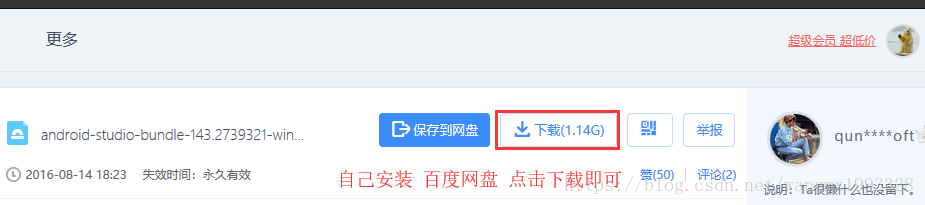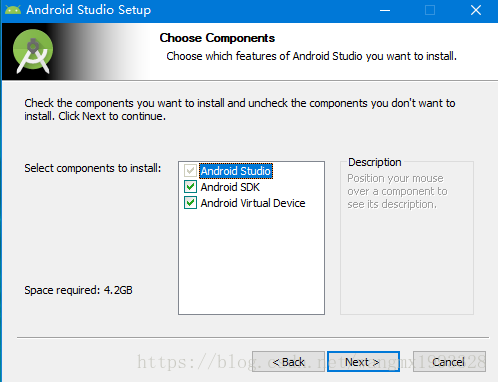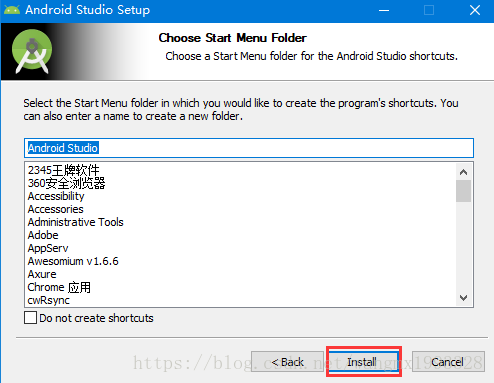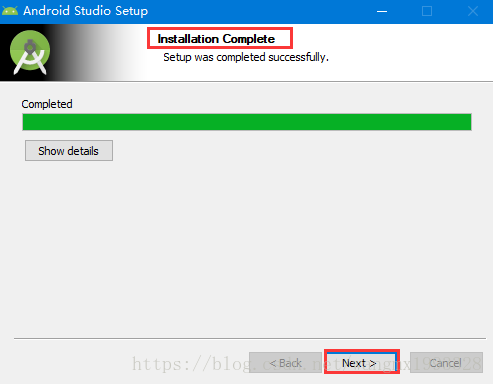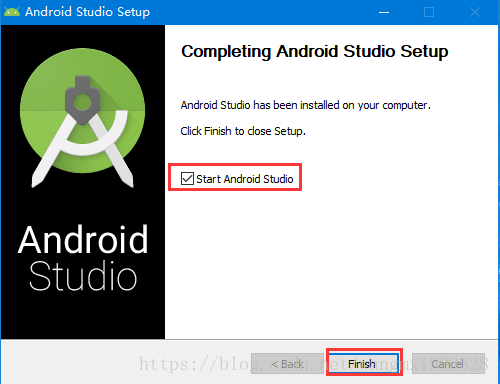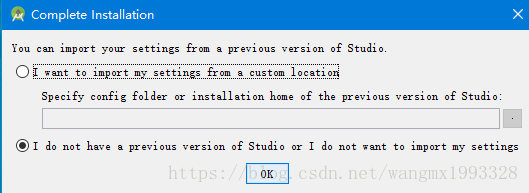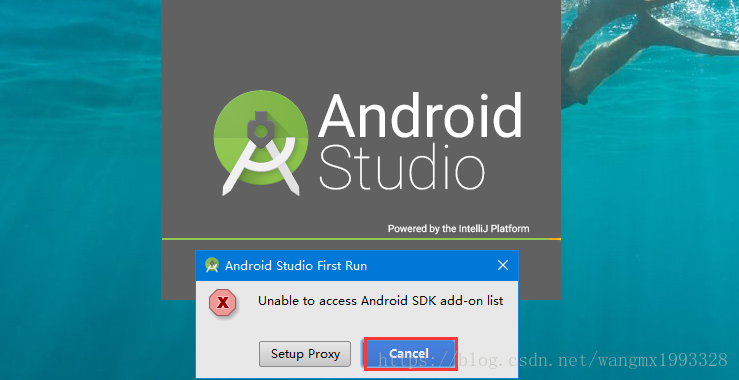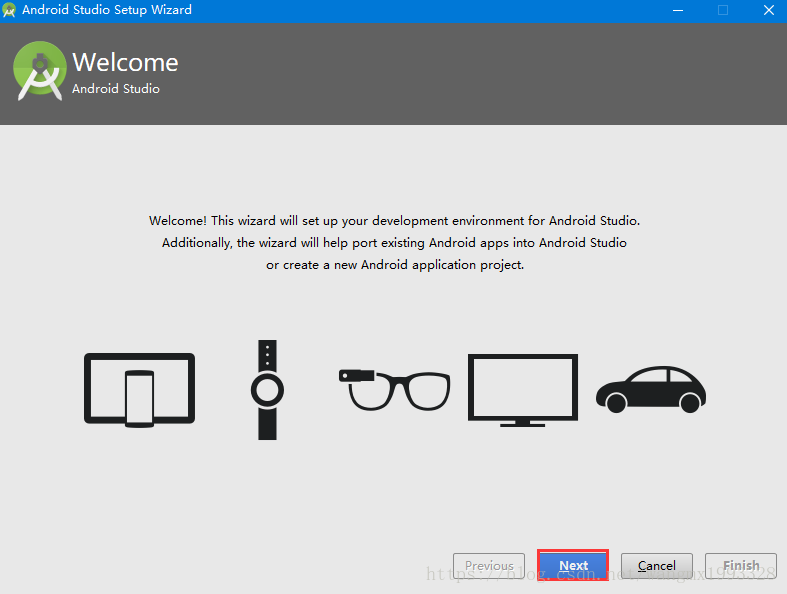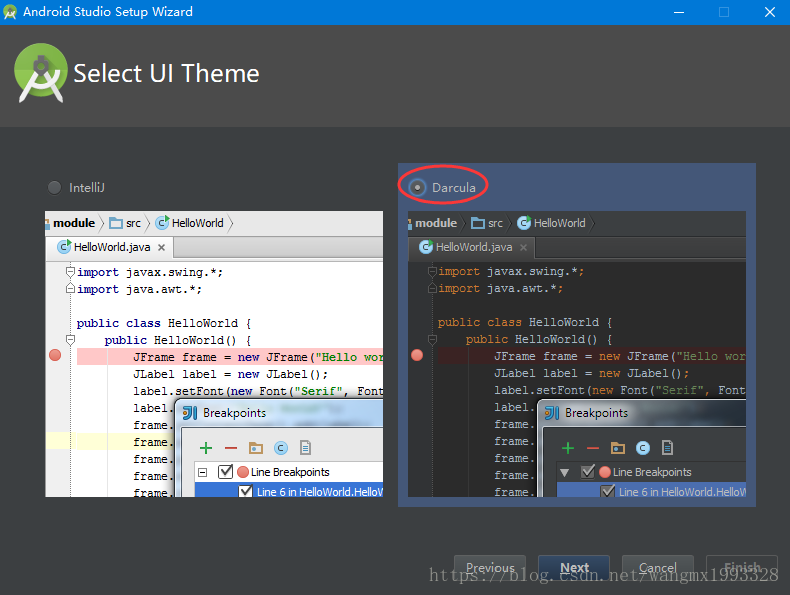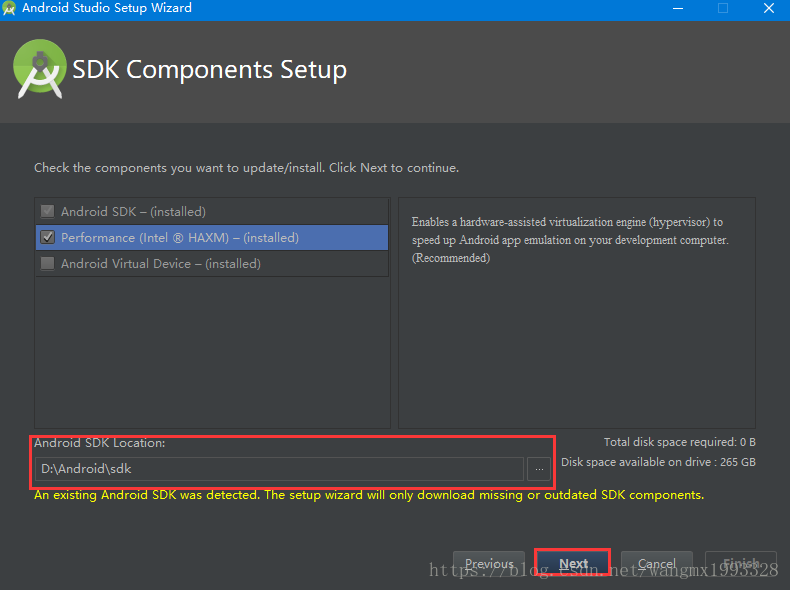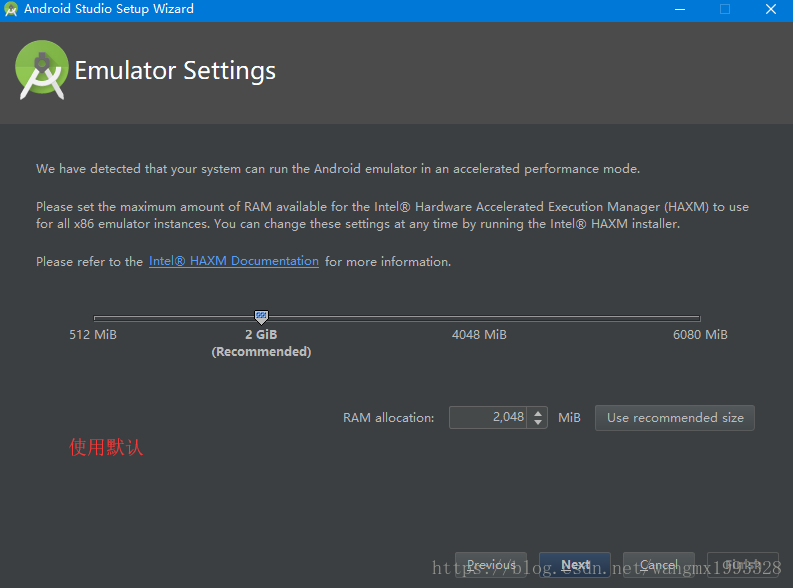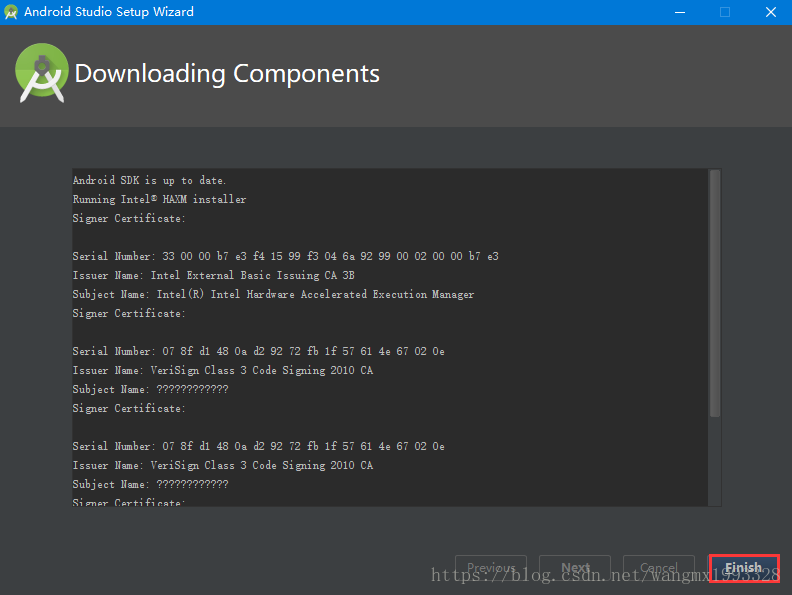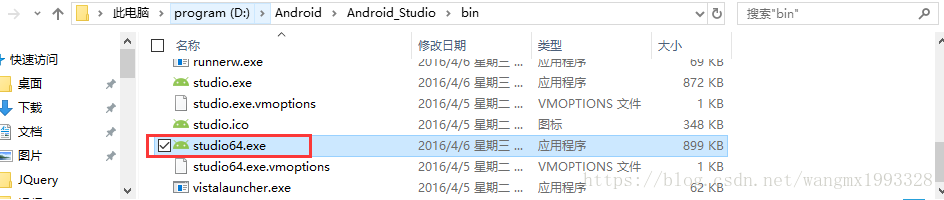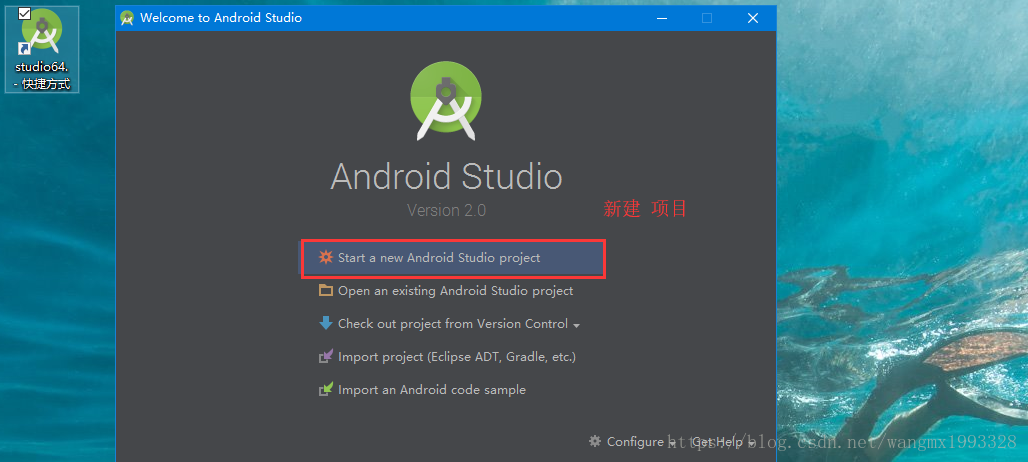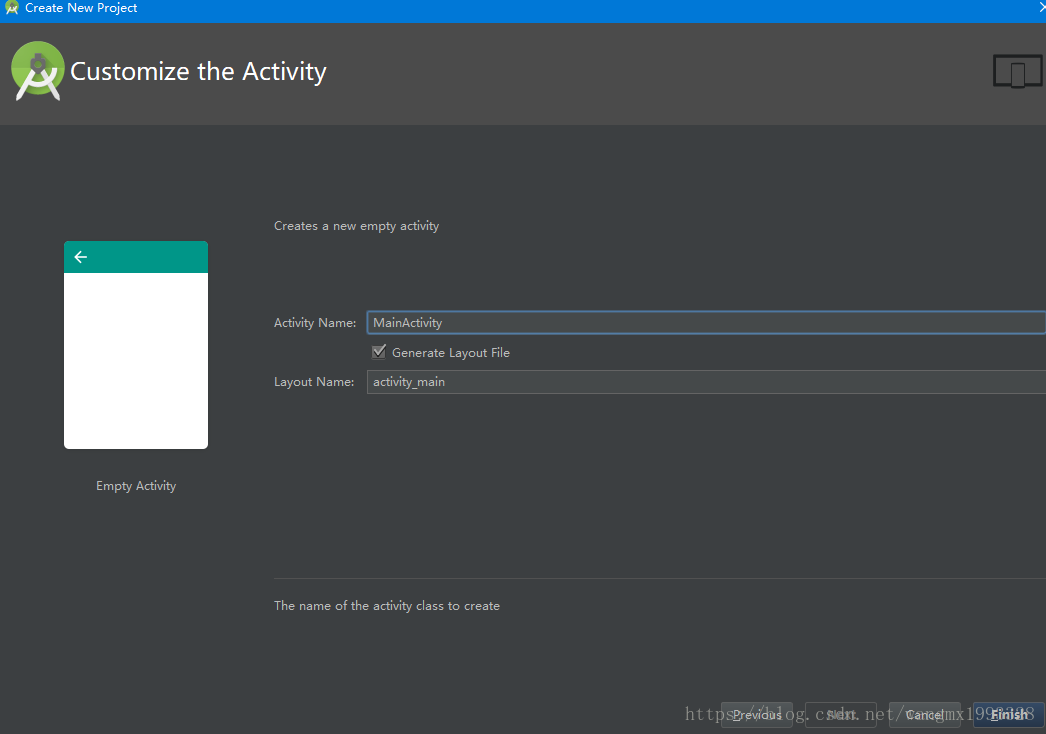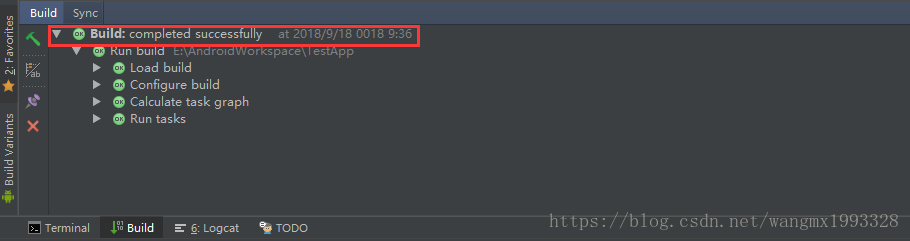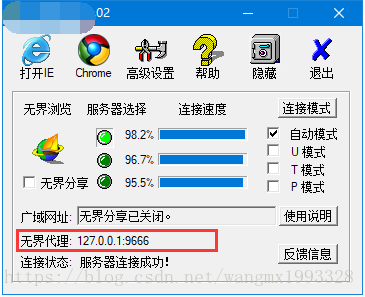Android Studio 下載 與 安裝 詳細步驟
阿新 • • 發佈:2019-02-07
Android Studio 簡介
- Android Studio 是谷歌推出一個Android整合開發工具,基於IntelliJ IDEA. 類似 EclipseADT,Android Studio 提供了整合的 Android 開發工具用於開發和除錯。
- 在 IDEA 的基礎上,Android Studio 提供:
-
Android 專屬的重構和快速修復
-
提示工具以捕獲效能、可用性、版本相容性等問題
-
基於模板的嚮導來生成常用的 Android 應用設計和元件
-
功能強大的佈局編輯器,可以讓你拖拉 UI 控制元件並進行效果預覽
- Android Studio 中文組,是2013年5月16日籌辦,5月21號上線的 Android Studio 中文社群網站,對 Android Studio 的安裝,配置,除錯,BUG 提交等問題進行經驗交流和總結; 中文組還承載著對Android Studio 進行漢化和教程編寫的工作,為中文開發者提供了本地支援!
- Google 已經在 2015 年結束了對 Eclipse Android 開發工具的支援
Android Studio 下載
- *-ide-* 版本不包含 Android 開發的 SDK。可以先從官網先單獨下載 Android SDK,然後進行安裝,安裝後將安裝目錄的 bin 目錄新增到 系統環境變數 path 中,最後安裝完 Android Studio 只需要選擇事先安裝好的 SDK 目錄即可。
- *-bundle-* 版本包含 Android 開發的 SDK ,如果本地沒有 Android SDK 時,則推薦使用 bundler 版
- 雖然未包含 SDK 版本的 Studio 在安裝過程中也會提示安裝 SDK,但如果網路不好,也會導致失敗的。
Android Studio 安裝
- Android 開發是在 Java 的基礎上進行的
- Android 使用 Java 語言 作為開發工具 ,Android SDK 引用了大部分的 Java SDK,少部分被 Android SDK 拋棄而是用 Android 自己獨有的。
- 所以 安裝 Android Studio 之前必須先安裝 Java JDK,對於 Java 程式設計師來說這是基本功,本文不再累述。
C:\Users\Administrator.SC-201707281232>java -version
java version "1.8.0_101"
Java(TM) SE Runtime Environment (build 1.8.0_101-b13)
Java HotSpot(TM) 64-Bit Server VM (build 25.101-b13, mixed mode)
C:\Users\Administrator.SC-201707281232>- 本文安裝 android-studio-bundle-143.2739321-windows 版,安裝基本都是“下一步”,只對需要注意的地方進行截圖說明
- Android Studio:這是編輯器軟體,是必須安裝的
- Android SDK:Android 軟體開發工具包,如果系統本身安裝過了,或已經有了,則可以不再安裝,後面選擇本地的即可
- Android Virtual Device:裝置模擬器,用於模擬真機執行 APP
- 分別設定 Android Studio 與 Android SDK 的安裝路徑
- 安裝包本身也是 1G 多,需要同時安裝 Android Studio 與 Android SDK,所以安裝需要一定的時間,大概 5 分鐘左右安裝完畢,安裝完畢就需要進行配置,與以前安裝 IDEA 類似。
- 點選 Finish 開啟 Android Studio,然後開始配置
- 如果電腦以前安裝過 Android Studio,則可以選擇第一項匯入本地已經存在的配置資訊
- 如果本機沒有安裝過 Android Studio,則選中第二項即可
- 啟動時提示:不能訪問 Android SDK 外掛列表,是否設定代理,點 取消 進入 Android Studio 安裝嚮導介面。
- 選擇 自定義 設定
- 如同之前安裝 IDEA 一樣,選擇沉穩的 黑色風格
- 如下所示,如果事先已經安裝且配置好了 Android SDK(安裝後將安裝目錄的 bin 目錄新增到 系統環境變數 path 中),則此時只需要選擇安裝好的 SDK 根目錄即可。
- 如果安裝的是 -ide-版的,即安裝包沒有包含 Android SDK 時,這裡同樣可以先設定一個目錄,後續會提示聯網下載安裝,但是對於網路不好的,不推薦這麼做(推薦要麼就是直接安裝 bundle 版,要麼就先單獨安裝 SDk)。
- 安裝成功
- 點選 finish 算是安裝完畢了,可以先關閉彈出的 ' Welcome to Android Studio " 視窗,如果桌面沒有快捷方式,可以在安裝目錄下的 bin 中找到主程式 "studio64.exe" 建立快捷方式傳送到桌面。之後在繼續說明第一個列子!
Hello World
- Application Name:應用名稱,開頭必須大寫
- Company Domain:公司域名,為的是以後生成可安裝 apk,學習階段自定義即可
- Project location:專案本地存放目錄
- 選擇一個 Activity ,相當於一個手機螢幕,APP 啟動後就會進入此螢幕
- 自己可以修改預設的類名
注意事項
- Android Studio 採用 Gradle 的方法自動構建專案,即專案剛開始建立的時候, gradle 會自動生成整個應用的結構與依賴,此時它會去聯網進行下載
- Gradle 採用聯網建立專案,類似 Maven,然而 Android 需要從 google 倉庫進行下載檔案,這也就是為什麼初學者死活構建應用失敗的原因
- 我的解決辦法是找了一個翻牆軟體進行翻牆,如下所示:
- 翻牆軟體通常都是使用的代理伺服器,在確定可以訪問 google 等外圍的時候,這時修改一下應用的配置檔案:
systemProp.http.proxyHost=127.0.0.1
systemProp.https.proxyPort=9666
systemProp.https.proxyHost=127.0.0.1
systemProp.http.proxyPort=9666
- 這樣再次構建專案時就成功了,如果還是不行,可以將 Android Studio 重啟